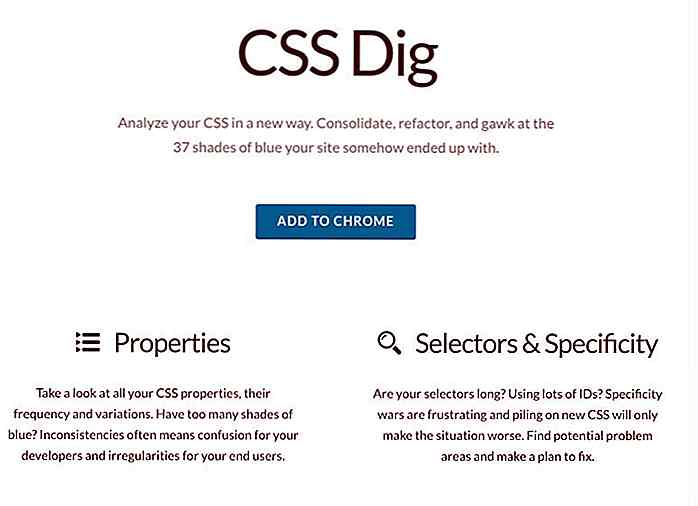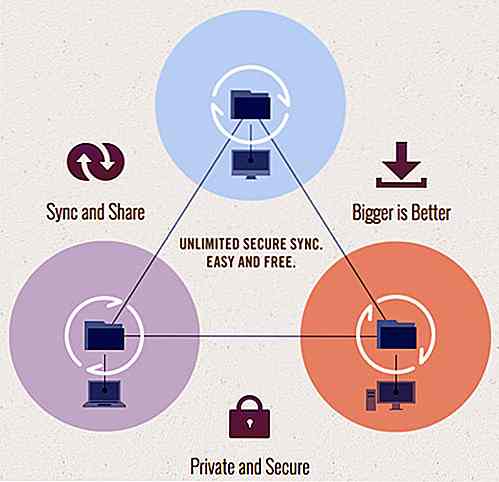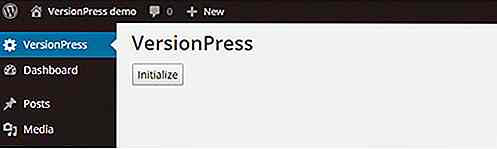it.hideout-lastation.com
it.hideout-lastation.com
Gli strumenti di pulizia della RAM sono davvero utili?
Se non si dispone di RAM "sufficiente" nel PC, è necessario aver provato (o pensato di provare) uno strumento di pulizia della RAM che promette di "liberare rapidamente" la RAM.
Ti sei mai chiesto come funzionano la pulizia e gli aumenti rapidi nella RAM ? In che modo questi strumenti liberano la RAM? Allociano i processi da qualche altra parte o uccidono i processi? O si limitano a fingere ?
Bene, ci sono un sacco di dibattiti in corso sulla pulizia della RAM / strumenti di ottimizzazione, sia a favore, sia contro. In questo articolo, cercherò di chiarire le idee sbagliate sugli strumenti di pulizia della RAM .
Come funziona la RAM
I sistemi operativi utilizzano sia la RAM che lo spazio di archiviazione all'interno del disco rigido per scrivere e scambiare i processi.
Quasi tutti i più recenti sistemi operativi (rilasciati negli ultimi 10 anni) dispongono di un sistema di gestione RAM intelligente per memorizzare i processi e sfruttare appieno la RAM fisica e la RAM virtuale archiviata nell'archiviazione del disco rigido.
La RAM fisica è molto veloce, quindi tutti i processi attivi sono scritti lì .
D'altra parte, l' archiviazione del disco rigido è molto lenta, quindi i processi passivi vengono spostati lì per mantenere più RAM libere per affrontare processi più importanti o urgenti.
La RAM virtuale è quella normalmente memorizzata in un file nell'unità di sistema; è chiamato pagefile.sys in Windows e swapfile in Mac OS X.
Quando si utilizza il PC, il sistema operativo sposta continuamente processi meno importanti (passivi) in RAM virtuale (memoria più lenta) e libera la RAM effettiva (memoria più veloce) per i processi importanti (quelli attivi).
Inoltre, il sistema operativo memorizza nella cache anche processi meno importanti per liberare la RAM per processi importanti.
È possibile premere i tasti Ctrl + Shift + Esc in Windows per visualizzare il Task Manager e passare alla scheda "Prestazioni" per visualizzare tutti i dettagli relativi alla RAM.
Su Mac OS X puoi premere Command + Shift + Escape per aprire "Activity Monitor" e vedere l'utilizzo della RAM nella sezione "Memory".
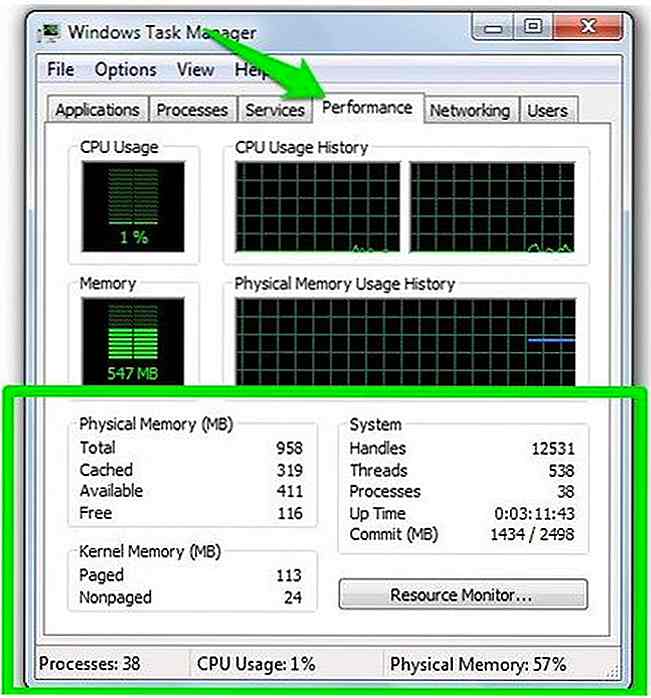 Come vedere la RAM funziona in tempo reale
Come vedere la RAM funziona in tempo reale Puoi anche vederlo accadere in tempo reale, ecco cosa devi fare:
Apri due schede nel browser con siti Web separati, come hongkiat.com su uno e il tuo servizio di posta elettronica sull'altro. Se cambierai tra queste schede, non ci saranno ritardi o ritardi.
Ora minimizza il browser e fai qualsiasi altra cosa nel tuo PC, ad esempio Apri il File Manager e sposta 2-3 cartelle in un'altra posizione. Dopo 10-15 secondi, torna indietro e prova a passare da una scheda all'altra, vedrai l'icona di elaborazione accanto al cursore del mouse (è un cerchio blu in Windows) e potrebbe esserci anche un piccolo ritardo.
Quel processo di 1-3 secondi mostra che il sistema operativo sta spostando i processi dalla RAM virtuale alla RAM fisica.
Nota: se si dispone di un SSD invece di HDD, il ritardo dovrebbe essere molto piccolo, quasi impercettibile.
Nel complesso, il sistema di gestione della RAM in tutti i più recenti sistemi operativi è davvero buono e non dovrebbe richiedere l'intervento di strumenti di terze parti.
Come funzionano gli strumenti di pulizia della RAM
La maggior parte degli strumenti di pulizia della RAM minimizza l'utilizzo della RAM fisica. Di solito spostano tutti i processi nella RAM virtuale e liberano la cache RAM fisica per liberare la RAM .
Non appena dirai allo strumento di pulizia della RAM di liberare la RAM, eserciterà un'estrema pressione sulla RAM fisica. Il sistema operativo penserà che lo strumento richieda troppa RAM e, per farlo, trasferirà tutti gli altri processi nella RAM virtuale.
Una volta che lo strumento di pulizia è sicuro che tutti i processi sono stati spostati nella RAM virtuale, smetterà di mettere pressione e ti mostrerà che ha liberato così tanta RAM. Nello stesso processo, eliminerà anche tutti i dati memorizzati nella cache fisica.
Per illustrare il processo, ho fatto due esperimenti rapidi, che puoi provare anche da soli:
Esperimento 1:
Ho selezionato il "Memory Optimizer" integrato di Glary Utilities che poteva liberare fino al 90% della RAM totale. In base agli screenshot riportati di seguito, l'utilizzo della RAM è stato del 78% -84% al momento dell'esperimento.
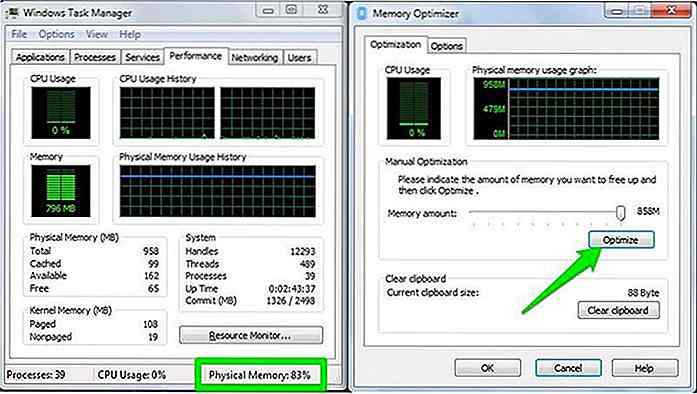 Quando ho fatto clic su "Ottimizza" per liberare RAM, lo strumento ha iniziato immediatamente a utilizzare il 99% -100% della mia RAM. Dopo 4-5 secondi ha smesso di usare la RAM e l'utilizzo della RAM è sceso fino al 23%!
Quando ho fatto clic su "Ottimizza" per liberare RAM, lo strumento ha iniziato immediatamente a utilizzare il 99% -100% della mia RAM. Dopo 4-5 secondi ha smesso di usare la RAM e l'utilizzo della RAM è sceso fino al 23%!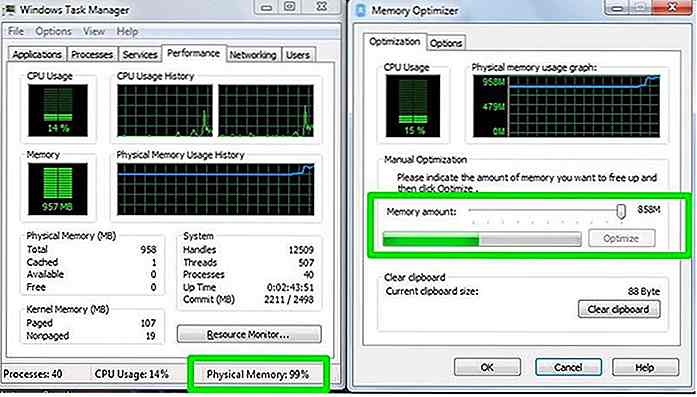
Lo strumento ha rilasciato un'enorme quantità di RAM e un utente medio troverà sicuramente questa apertura. Tuttavia, una volta terminato, tutti i programmi aperti nel mio PC si sono bloccati e sono necessari almeno 5-7 secondi per funzionare nuovamente.
Nello screenshot qui sotto puoi vedere come il mio browser Opera non risponde dopo aver usato questo strumento.
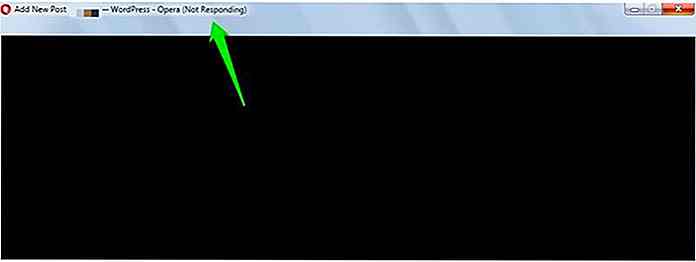 Esperimento 2:
Esperimento 2: Per dimostrare ulteriormente che questi strumenti inviano solo processi alla RAM virtuale, ho fatto un altro esperimento. L'esperimento è uguale a quello sopra, ma questa volta ho disabilitato "pagefile.sys" nel mio PC Windows, ovvero ho completamente disabilitato la RAM virtuale.
Non appena ho premuto il pulsante "Ottimizza" per liberare la RAM, ha iniziato a utilizzare il 100% della mia RAM e in meno di 2 secondi il mio PC si è bloccato con una schermata blu della morte.
Ciò è accaduto perché la RAM virtuale non era disponibile . Poiché Windows non aveva nessun posto dove inviare gli altri processi, la pressione ha causato il blocco del mio PC.
Perché gli strumenti di pulizia della RAM sono cattivi
Ora che sai come funzionano gli strumenti di pulizia della RAM, vediamo perché sono cattivi .
Ora sappiamo che gli strumenti di pulizia della RAM spostano tutti i processi attivi e passivi nella RAM virtuale, che è molto più lenta della RAM fisica.
Ciò significa che il tuo PC rallenta fino a quando il sistema operativo non sposta nuovamente i processi nella RAM fisica .
Come ho detto nel primo esperimento, i programmi nel mio PC sono rimasti bloccati per 5-7 secondi dopo l'uso dello strumento di pulizia della RAM. In quei 5-7 secondi il sistema di gestione della RAM del sistema operativo stava tentando di correggere gli errori dello strumento di pulizia della RAM e riportare tutto il processo alla RAM fisica.
Inoltre, poiché questi strumenti eliminano anche i dati memorizzati nella cache all'interno della RAM, ci vorrà anche più tempo per caricare un programma chiuso di recente o minimizzato.
Dove funzionano gli strumenti per la pulizia della RAM
Non ci sono molti vantaggi per liberare la RAM, ma può aiutare a prendersi cura dei programmi con problemi di perdita di memoria .
Un problema di perdita di memoria significa semplicemente che la memoria è assegnata a determinati programmi ma non viene utilizzata dal programma o rilasciata al termine del programma. Questa memoria non può essere svuotata dal sistema operativo. È necessario riavviare il PC o utilizzare uno strumento di pulizia RAM per recuperarlo. Se la RAM del PC è piena anche se non ci sono programmi o processi in esecuzione, potrebbe anche esserci una perdita di memoria.
Detergenti RAM vs. Manager RAM
Sono sicuro che molti lettori sosterranno che pulitori di memoria come CleanMem, Wise Memory Optimizer o Memory Cleaner accelerano il PC. Il fatto è che programmi come CleanMem non sono strumenti di pulizia della RAM. Sono più di un gestore RAM che funziona insieme al sistema di gestione della memoria integrato di Windows.
Questi strumenti costringono Windows a interrompere lo spostamento dei processi passivi correnti nella memoria virtuale (pagefile.sys) e li spostano invece nella cache all'interno della RAM come processi di "Standby".
La cache è molto più veloce per svuotare o recuperare i dati rispetto alla memoria virtuale con velocità di lettura / scrittura lente.
Quindi, questi strumenti aiutano a velocizzare il PC mentre i processi passivi vengono letti dalla cache anziché dalla memoria virtuale.
Se hai poca memoria RAM, uno strumento come CleanMem accelererà sicuramente il PC (lo sto usando da più di un anno). D'altra parte, gli strumenti di pulizia della memoria si concentreranno sullo spostamento dei processi nella memoria virtuale, il che è negativo per il PC.
Ultime parole
Il motivo principale per cui chiunque utilizza gli strumenti di pulizia della RAM è perché la loro RAM si sta riempiendo rapidamente e vogliono "liberare" la RAM. Poiché i sistemi operativi memorizzano nella cache i processi aperti in precedenza, è possibile che la RAM venga utilizzata abbastanza rapidamente.
Tuttavia, una RAM completa non è necessariamente una cosa negativa dato che il sistema operativo sfrutta la RAM . Al contrario, la RAM libera è inutile in quanto non viene utilizzata dal sistema operativo per accelerare le cose.
Anche se un sistema operativo ha poca RAM per i nuovi processi, può svuotare rapidamente la cache e utilizzare la RAM liberata per aprire nuovi processi . Se stai cercando di accelerare il PC, uno strumento RAM manager sarà un'opzione migliore rispetto a un scammy RAM cleaner che fa sembrare che il tuo PC stia accelerando quando in realtà, sta rallentando le cose dietro le quinte.
Infine, lasciare che il sistema operativo gestisca la RAM è un'opzione valida per la maggior parte degli utenti. Se hai poca memoria RAM, l'unico modo per guadagnare più velocità è aggiornare la RAM . Se hai davvero bisogno di pulire la RAM, allora usa un gestore RAM invece di uno strumento per la pulizia della RAM.
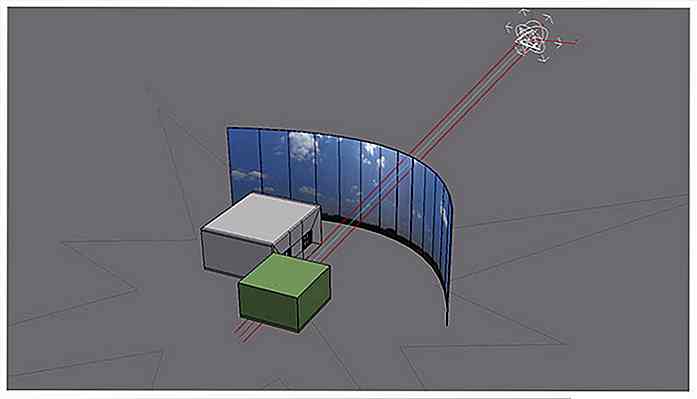
La raccolta definitiva di 3DS Max Tutorials
O vuoi creare una fantastica animazione 3D o un modello, 3DS Max è il più completo rendering di animazione 3D e software di modellazione 3D a tale scopo. Il software ha una serie di funzionalità molto utili che sono adatte per artisti con effetti visivi, animatori 3D e sviluppatori di giochi ecc.Tuttavia, più un software è pieno di funzionalità, più sono le competenze necessarie per ottenere il massimo da esso. E cos
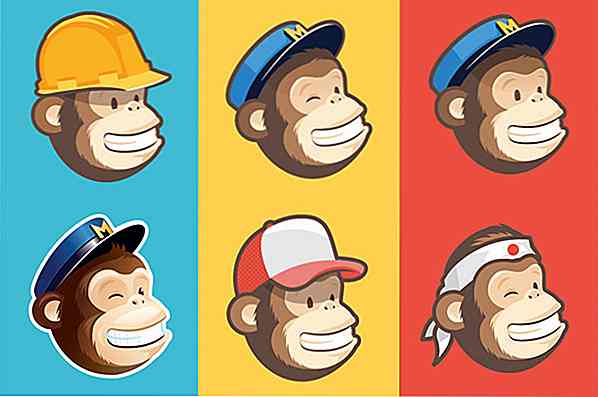
20 disegni creativi della mascotte che lasciano un'impressione
Ti ricordi l'utile paperclip in Microsoft Word che ti aiuterebbe con i suggerimenti? È una delle prime mascotte del design che ricordo. Con il numero di siti Web che aumentano i mercati giornalieri e altamente competitivi, sono necessari nuovi trucchi che attirano l'attenzione.Un logo sul tuo sito web non è più sufficiente per avere un impatto sui tuoi visitatori. U